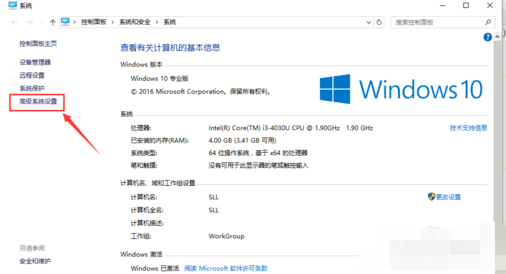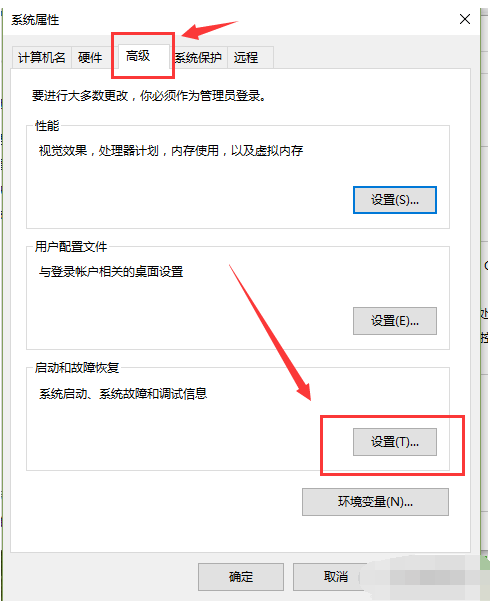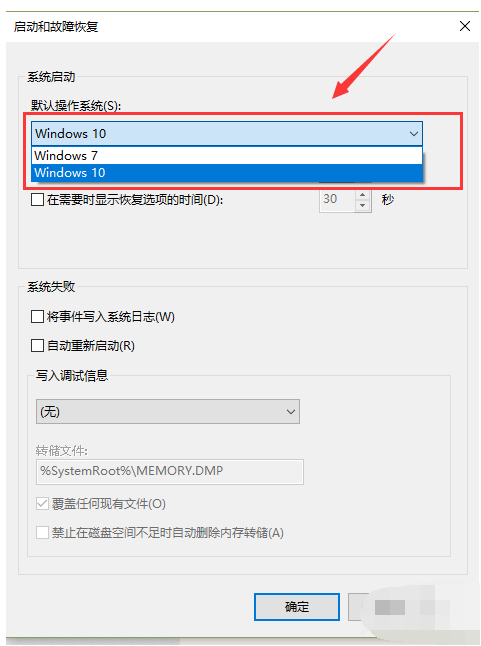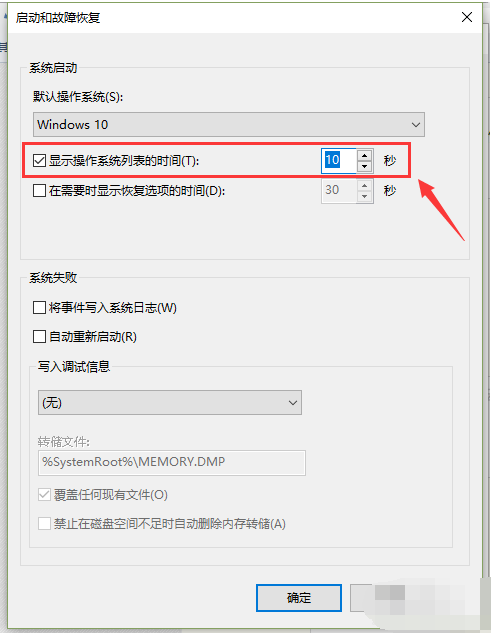win10双系统设置默认启动系统的方法
双系统允许用户在操作时有多种选择,方便用户在不同系统之间切换。那要是想将其中一个系统设置成默认系统该怎么做呢?本期小编为大家整理了win10双系统设置默认启动系统的方法,感兴趣的小伙伴快来看看吧。
win10双系统设置默认启动系统的方法
1、登录你的Win10系统,找到“此电脑”,右键单击属性,你可以看到左边的设置选项,选择底线这里的“高级系统设置”,如图。
2、一旦打开,选项卡切换到“高级”,你会看到对话框底部的“启动和故障恢复”区域。点击“设置”(T)。
3、在打开启动和恢复对话框后,您将看到默认操作系统下拉列表,它将显示您的计算机上安装的所有可识别的操作系统。选择要首先启动的那个。
4、如果计算机重启时需要选择操作系统,请选择“显示操作系统列表的时间”,并输入显示时间。请根据实际情况设置时间。如果不勾选,则系统启动时只显示默认系统。
以上就是小编给大家分享的win10双系统设置默认启动系统的方法,想要了解更多内容,请关注本站,小编会持续为大家更新更多相关攻略。
热门教程
Win11安卓子系统安装失败
2系统之家装机大师怎么怎么用?系统之家装机大师一键重装教程
3Windows11打印机驱动怎么安装?Windows11打印机驱动安装方法分享
4Win11电脑任务栏图标重叠怎么办?任务栏图标重叠图文教程
5Win11安卓子系统运行超详细教程!
6Win11激活必须联网且登录账号?安装完可退出账号
7Win11字体大小怎么调节?Win11调节字体大小教程
8更新Windows11进度条不动怎么办?更新Windows11进度条不动解决方法
9Win7旗舰版蓝屏代码0x000000f4是怎么回事?
10Win10如何强制删除流氓软件?Win10电脑流氓软件怎么彻底清除?
装机必备 更多+
重装教程
大家都在看
电脑教程专题 更多+